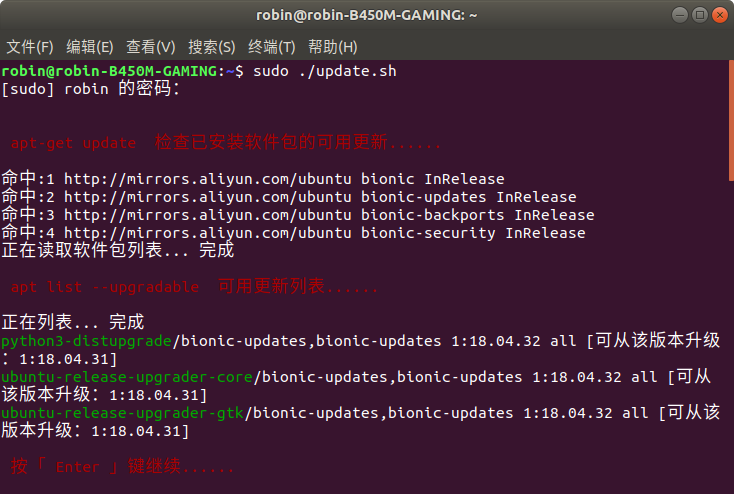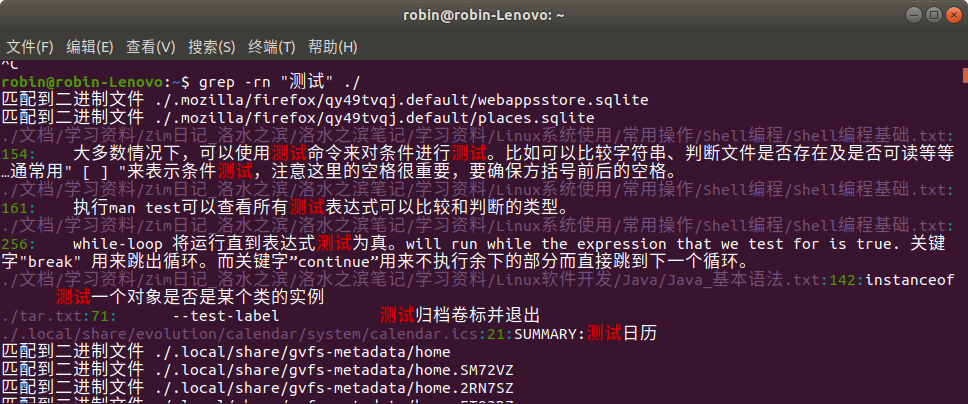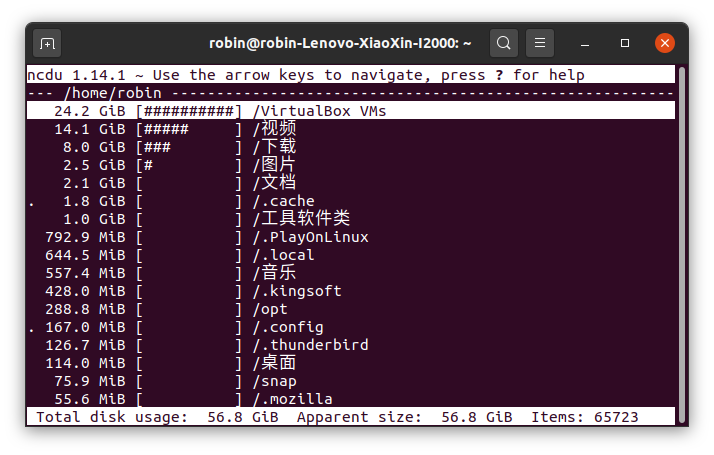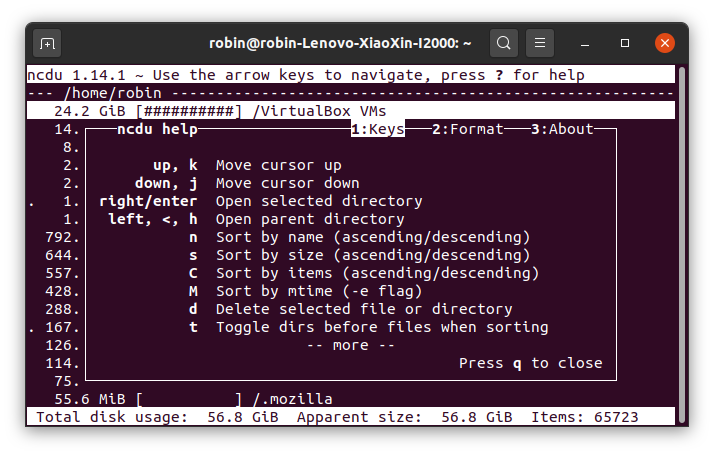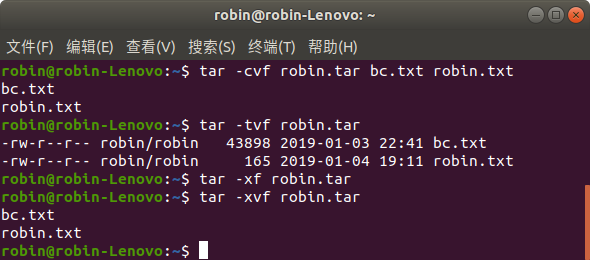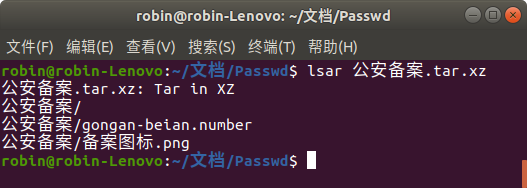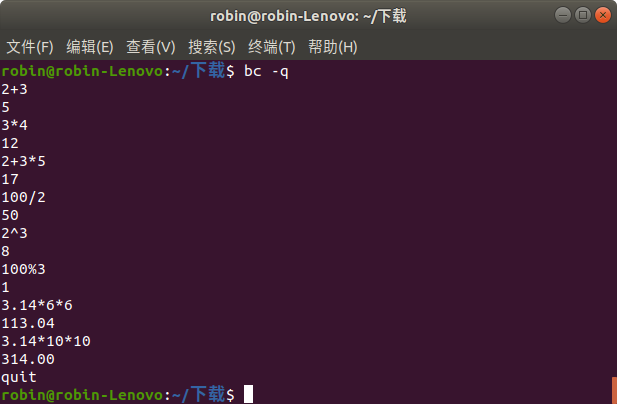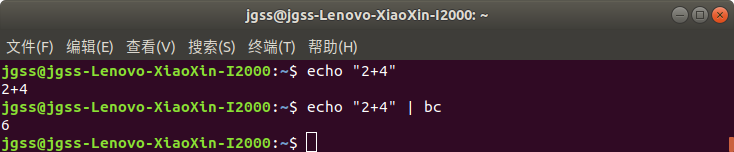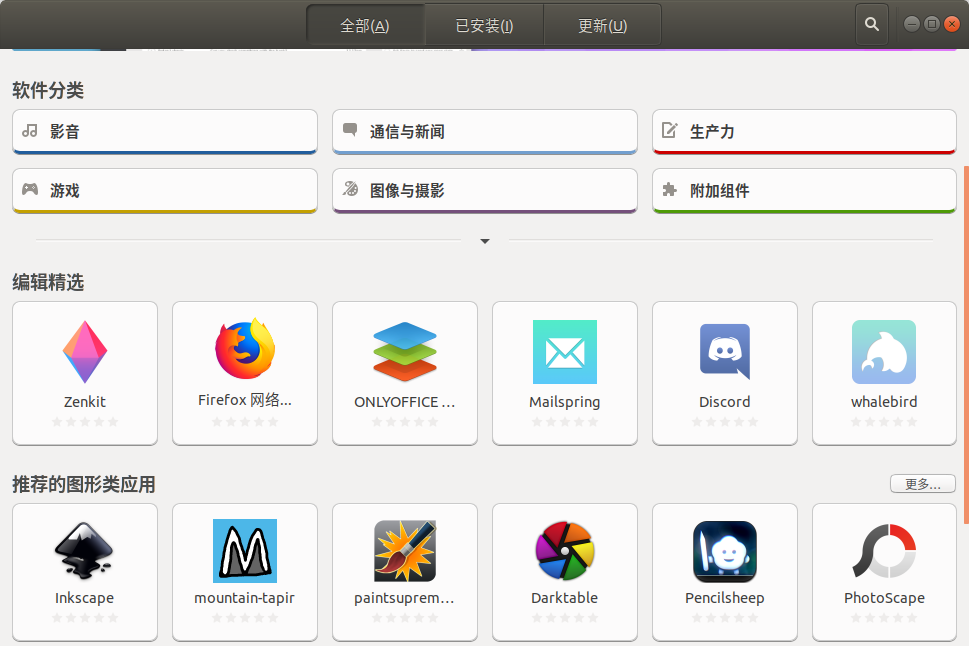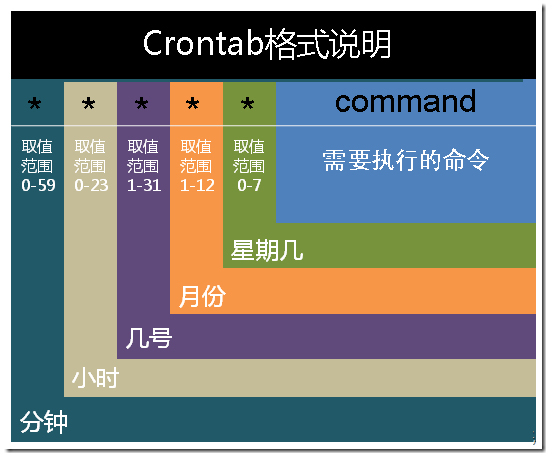使用Linux过程中,为了保证系统的最新版本,经常要进行update&upgrade操作,并对系统进行清理(autoclear&clear)。每次都输入相同的命令,有些繁琐,因此将这些操作制作成一个Sh脚本,每次只需一条命令即可完成全部操作。
代码展示

#!/bin/sh #sudo chmod +x update.sh #sudo chmod 777 ./update.sh #sudo sudo ./update.sh echo "\n" echo "\033[31;49m apt-get update 检查已安装软件包的可用更新......\033[0m \n" apt-get update echo "\033[31;49m \n apt list --upgradable 可用更新列表...... \033[0m \n" apt list --upgradable echo "\033[31;49m \n 按「 Enter 」键继续...... \033[0m " read anykey echo "\033[31;49m \n apt-get upgrade -y 安装可用更新......\033[0m \n" apt-get upgrade -y echo "\033[31;49m \n apt-get autoremove 卸载不再使用的包......\033[0m \n" apt-get autoremove echo "\033[31;49m \n apt-get autoclean cleann 清理系统 ......\033[0m \n" apt-get autoclean clean echo "\n"
运行方法
- 将文件下载并解压到主目录
- 执行chmod +x update.sh,赋于可执行权限
- 运行sudo ./update.sh命令,自动执行升级系统及系统清理
运行效果